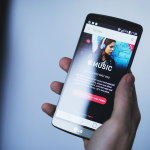Το touchpad ενός φορητού υπολογιστή είναι ένα απαραίτητο εργαλείο για την πλοήγηση χωρίς τη χρήση εξωτερικού ποντικιού. Ωστόσο, μερικές φορές μπορεί να σταματήσει να λειτουργεί χωρίς προφανή λόγο. Αν αντιμετωπίζετε αυτό το πρόβλημα στα Windows, ακολουθήστε τις παρακάτω λύσεις για να το διορθώσετε.
1. Ελέγξτε αν το Touchpad είναι απενεργοποιημένο
Ορισμένοι φορητοί υπολογιστές διαθέτουν ένα πλήκτρο λειτουργίας (Fn) που μπορεί να ενεργοποιεί ή να απενεργοποιεί το touchpad. Δοκιμάστε να πατήσετε το πλήκτρο Fn μαζί με το αντίστοιχο πλήκτρο λειτουργίας (F5, F6, F7, κ.λπ., ανάλογα με το μοντέλο του υπολογιστή σας).
2. Ενεργοποιήστε το Touchpad από τις Ρυθμίσεις
Αν το touchpad εξακολουθεί να μη λειτουργεί, ελέγξτε αν είναι ενεργοποιημένο στις ρυθμίσεις των Windows:
- Μεταβείτε στις Ρυθμίσεις πατώντας Win + I.
- Επιλέξτε Συσκευές > Touchpad.
- Βεβαιωθείτε ότι η επιλογή Touchpad είναι ενεργοποιημένη.
3. Ενημερώστε ή επανεγκαταστήστε τους οδηγούς (Drivers)
Οι παρωχημένοι ή κατεστραμμένοι οδηγοί μπορεί να προκαλέσουν προβλήματα. Για να τους ενημερώσετε:
- Πατήστε Win + X και επιλέξτε Διαχείριση Συσκευών.
- Βρείτε την επιλογή Ποντίκια και άλλες συσκευές κατάδειξης και κάντε δεξί κλικ στο touchpad.
- Επιλέξτε Ενημέρωση προγράμματος οδήγησης.
- Αν η ενημέρωση δεν λύσει το πρόβλημα, επιλέξτε Απεγκατάσταση συσκευής και επανεκκινήστε τον υπολογιστή σας.
4. Ελέγξτε τις ρυθμίσεις του BIOS
Σε ορισμένες περιπτώσεις, το touchpad μπορεί να έχει απενεργοποιηθεί από το BIOS:
- Κλείστε τον υπολογιστή και εκκινήστε τον ξανά πατώντας F2, Del ή Esc (ανάλογα με το μοντέλο).
- Βρείτε την επιλογή Internal Pointing Device και βεβαιωθείτε ότι είναι Enabled.
5. Δοκιμάστε Επαναφορά των Windows
Αν καμία από τις παραπάνω λύσεις δεν λειτουργεί, ίσως υπάρχει πρόβλημα με τα Windows. Μπορείτε να χρησιμοποιήσετε την επιλογή Επαναφορά αυτού του υπολογιστή από τις ρυθμίσεις.
Ακολουθώντας αυτά τα βήματα, θα μπορέσετε να επαναφέρετε τη λειτουργία του touchpad και να συνεχίσετε να χρησιμοποιείτε τον φορητό υπολογιστή σας χωρίς προβλήματα!